
- Avtor Lynn Donovan [email protected].
- Public 2023-12-15 23:53.
- Nazadnje spremenjeno 2025-01-22 17:39.
Kako nastaviti Windows Hello prijavo prstnih odtisov
- Pojdi do Nastavitve > Računi.
- Pomaknite se do Windows Hello in kliknite Nastaviti v Prstni odtis oddelek.
- Kliknite Začni.
- Vnesite PIN.
- Skenirajte prst na prstni odtis bralec.
- Kliknite Dodaj drugega, če želite postopek ponoviti z drugim prstom ali zapreti program.
Poleg tega, kako omogočim prstni odtis na HP EliteBook?
Kako aktivirati biometrični prstni odtis za moj prenosnik HP
- Kliknite »Start« in pokažite na vnos »Vsi programi«. Kliknite vnos "DigitalPersona Personal".
- Dvokliknite možnost "Čarovnik za vpis prstnih odtisov". Kliknite »Naprej« v vmesniku čarovnika, ki se odpre. Sledite navodilom, ki jih prikaže čarovnik, in ob pozivu pritisnite prst na bralnik.
Poleg tega, kako dobim prstni odtis na prenosnem računalniku HP? Zagon bralnika prstnih odtisov za dodajanje ali brisanje prstnih odtisov v sistemu Windows 7 ali Vista
- Kliknite Start in v meniju Windows izberite HP SimplePass IdentificationProtection.
- V oknu HP SimplePass Identity Protection izberite Pripelji me na prstne odtise na levi plošči.
Podobno se lahko vprašate, ali ima HP EliteBook prstni odtis?
Hewlett-Packardova EliteBook Prenosni računalnik 6930P je opremljen z biometrična prstni odtis skener, ki ga vi lahko uporabite kot dodatno varnostno funkcijo. Postopek prijave ne zahteva a prstni odtis skenirajte, če funkcije niste omogočili. Biometrični prstni odtis skeniranje pomaga preprečiti nepooblaščeno uporabo vašega HP prenosni računalnik.
Kako omogočim prstni odtis na prenosnem računalniku HP z operacijskim sistemom Windows 7?
Omogoči biometrično podporo
- Pritisnite gumb za vklop, da zaženete računalnik, in pritisnite tipko F10, da odprete pripomoček za nastavitev BIOS-a.
- V razdelku Konfiguracija sistema poiščite možnost Biometrična naprava; če obstaja, jo omogočite.
- Pritisnite F10, da shranite to nastavitev in znova zaženite računalnik.
Priporočena:
Ali je mogoče zamenjati prstni odtis iPhone 5s?

Funkcionalnosti Touch ID ni mogoče obnoviti, vendar je gumb mogoče zamenjati. Če je vaša različica iOS 9.2. 1 ali novejše, bo telefon še naprej deloval brez dostopa do prstnih odtisov
Kako spremenim prstni odtis na Galaxy s7 edge?

Nastavitev senzorja prstnih odtisov Povlecite navzdol z začetnega zaslona. Dotaknite se ikone Nastavitve v zgornjem desnem kotu. Pomaknite se navzdol in izberite Zaklenjeni zaslon in varnost. Pritisnite Prstni odtisi. Pritisnite Dodaj prstni odtis na vrhu. Kot varnostno kopijo izberite način odklepanja telefona. Ustvarite svoje geslo
Kaj je Webgl prstni odtis?

Ali je prstni odtis brskalnika webgl ponarejen: false
Ali ima iPod 5 prstni odtis?

Ali ima iPod 5. generacije tudi skeniranje ID-ja prstnih odtisov? Odgovor: O: Odgovor: O: Edina naprava, ki jo Apple trenutno prodaja in ima čitalnik prstnih odtisov, je iPhone 5S
Ali ima iPod touch 6 prstni odtis?
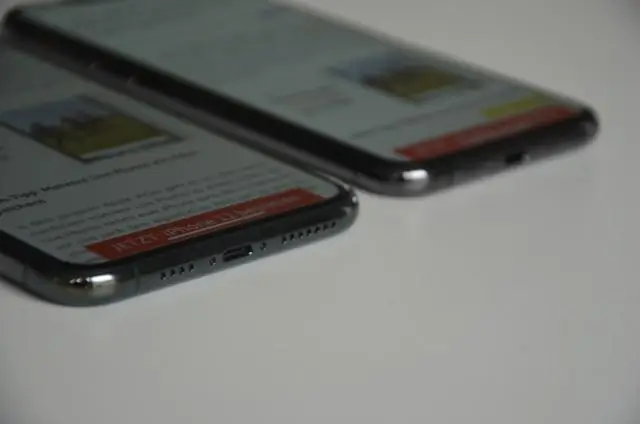
Spodnji okvir ima gumb Domov, vendar za razliko odiPhone ni vgrajenega Touch ID-ja. Prav tako ni Face ID, ker iPod touch sploh nima nobiometričnega sistema avtentikacije
